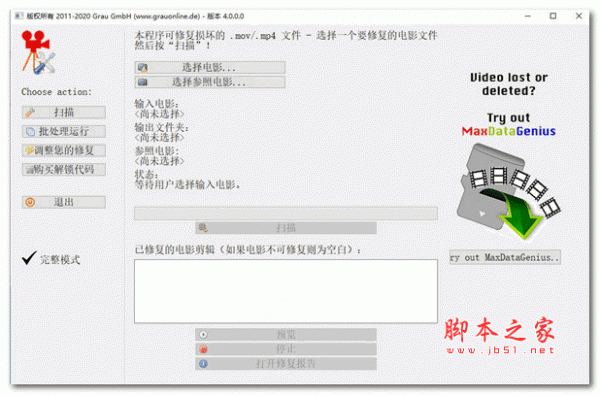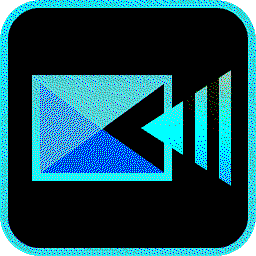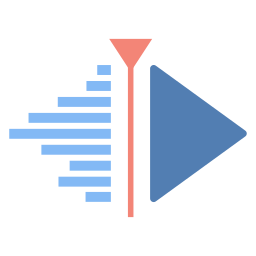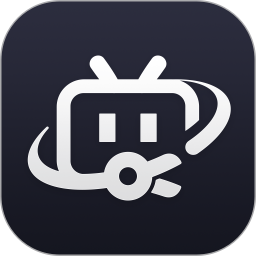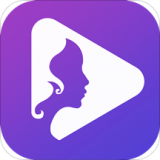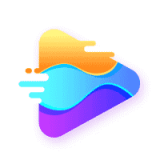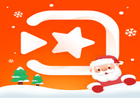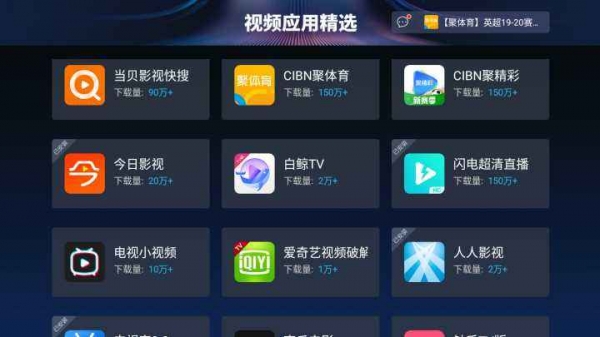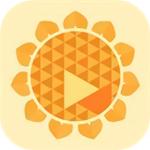详情介绍
今天给大家分享的是Stellar Repair for Video的免费补丁,此款补丁可以快速有效的免费Stellar Repair for Video软件,使用简单,下面有详细的安装免费教程,需要的朋友不要错过哦!
Stellar Repair for Video是一款非常优秀的视频修复软件,用户可以使用本软件修复一些视频常见的问题,支持修复AVI,ASF,WMV,MKV,FLV,DIVX,WEBM,MJPEG,MPEG,AVCHD,MTS,MOV,MP4,M4V,3G2,3GP,F4V等格式的视频问题;本软件可以修复视频的多种问题,包括了标题,视频帧,声音部分中的损坏,或视频移动或视频滑块移动中的错误等等的问题,修复视频的时间取决于视频的文件大小和数量,支持批量修复视频文件,可以在视频修复完成保存之前预览视频修复效果,预览满意之后再保存修复视频!
免费视频修复软件Stellar Repair for Video 免费版
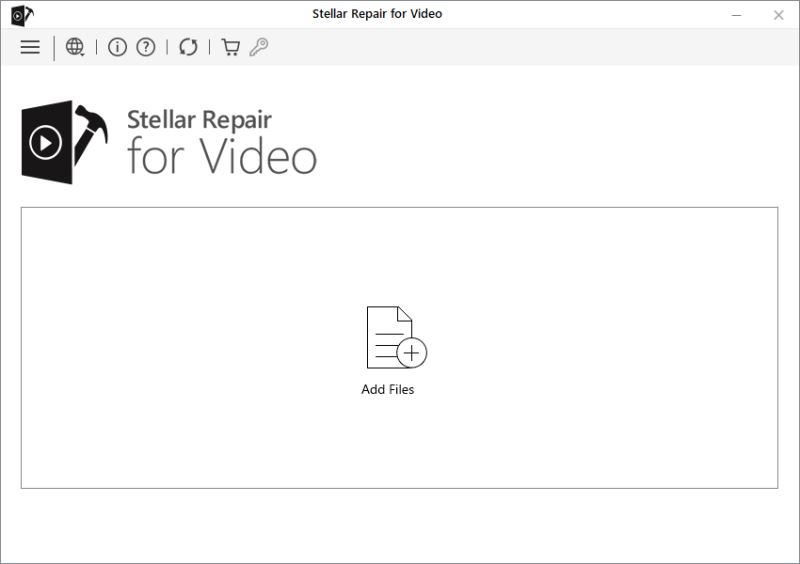
软件功能:
1、同时修复多个视频。
2、有效地修复严重损坏的视频文件。
3、在保存之前预览修复的视频。
4、修复严重损坏和压缩的视频。
5、修复从损坏的存储媒体中恢复的视频。
6、修复标准清晰度、全高清以及4K分辨率视频文件。
软件说明:
1、使用“示例文件”修复严重损坏的视频
“示例文件”功能允许用户修复严重损坏的视频文件。 “示例文件”是从同一设备创建的任何大小的工作文件,其格式与损坏的视频文件相同。该软件使用示例文件中的信息并修复损坏的视频。
2、修复从手机,无人机,数码相机,数码单反相机和闭路电视拍摄的视频
Stellar Repair for Video工具可修复从数码单反相机,数码相机,无人机相机,监控相机,安卓手机,iPhone和ipad拍摄的视频。只需将损坏的视频从设备,SD卡或其他存储介质传输到Windows或Mac系统,下载Stellar Repair for Video并使用其用户友好的GUI修复损坏的视频。
3、将修复的文件保存在所需位置
该软件允许您将修复过的视频保存在所需位置。您还可以选择在源位置保存已修复的视频。
修复严重损坏和压缩的视频
修复从损坏的存储介质中恢复的视频
修复标准清晰度,全高清以及4K分辨率视频文件
修复视频文件标题中的损坏。
修复视频文件声音部分的损坏。
修复视频移动中的错误。
修复视频帧中的损坏。
同时修复多个视频
使用示例文件有效修复严重损坏的视频文件
保存之前预览已修复的视频
修复视频滑块移动中的错误。
它提供可修复视频文件的预览。
修复损坏的视频文件数据。
使用说明:
添加视频文件
Stelelar Repair for Video允许您在单个实例中修复单个或多个视频。
1、运行Stellar Repair for Video。
2、在主屏幕中,单击“添加文件”按钮以添加要修复的文件。
3、将出现“添加文件”对话框。
4、浏览以将所需视频添加到列表中。您可以添加多个文件进行修复。
5、选定的视频将作为列表显示在软件中。
6、通过单击各自的复选框选择要修复的所需文件。
7、您可以单击“添加文件”按钮将更多文件添加到列表中。
8、成功将文件添加到列表后,您可以修复,预览并将其保存到所需位置。
修复和预览视频文件
要修复所选文件,请单击Repair按钮。通过该工具执行所选文件的修复。
进度条表示文件的修复进度。如果要停止正在进行的过程,请单击“停止”按钮。
您可以从“视频文件列表”屏幕中查看已修复文件的状态。
成功修复的文件将显示“已完成”状态。
高度损坏的文件需要提前修复。这些文件显示“等待操作”状态。单击高级修复以了解有关此内容的更多信
如果停止修复过程,将显示“已中止”状态。
出现“修复过程已完成”消息。
要预览视频文件,请单击“操作”属性下的“预览”按钮。
注意:在软件的演示版本中,应用程序显示已修复文件的部分预览。
提前修复
如果您的视频文件严重损坏,应用程序允许您通过向其添加示例文件来修复它。“高级修复”功能仅适用于具有“等待操作”状态的文件。
样本文件是从同一设备创建的工作文件,其格式与损坏的文件相同。但是,它可以是任何尺寸。StellarRepairforVideo使用工作示例文件中的信息并修复损坏的文件。它还会修复数据标头已损坏的视频。
1、要添加示例文件,
2、从视频文件列表中,单击“操作”属性下的“高级修复”链接。
3、出现一个对话框。点击下一步。
4、单击“浏览”并从该位置选择所需的示例文件。
5、选择“应用于所有相同格式的文件”选项,以使用所选的示例文件修复列表中所有损坏的视频文件。
6、单击“修复”按钮开始修复过程。
7、进度条表示文件的修复进度。如果要停止正在进行的过程,请单击“停止”按钮。
8、出现“修复过程已完成”对话框。
保存修复的视频文件
1、从修复文件列表屏幕中,通过单击各自的复选框选择要保存的所需文件。
2、单击“保存修复的文件”按钮。
3、出现一个对话框。
4、如果要将文件保存在源位置,请选择“在源位置保存已修复的文件”;如果要将文件保存在所需位置,请选择“在自定义位置保存文件”。
5、单击“浏览”并选择保存视频文件的位置。
6、单击保存按钮。进度条指示文件的保存进度。
7、出现“已成功保存的已修复文件”消息。单击“确定”关闭消息框。
安装免费教程
1.在脚本之家下载解压后,大家将获得Setup.exe和crack等文件,双击Setup.exe开始安装软件,如图
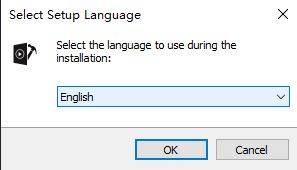
2.进入安装向导,点击next,如图
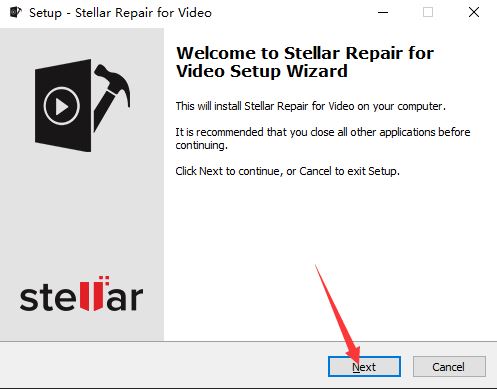
3.勾选我接受许可协议,如图

4.点击browse更换软件安装目录,默认目录:C:\Program Files\Stellar Repair for Video;如图
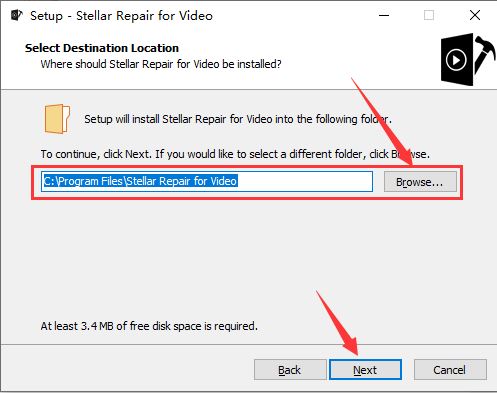
5.直接点击next,如图
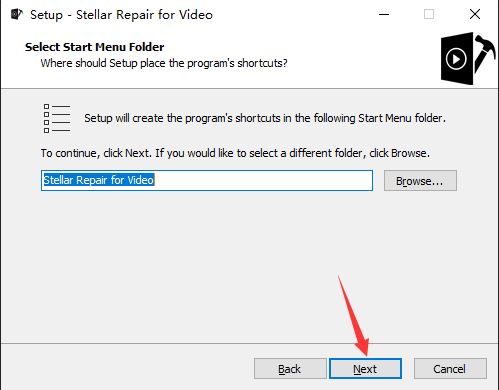
6.直接next即可,如图
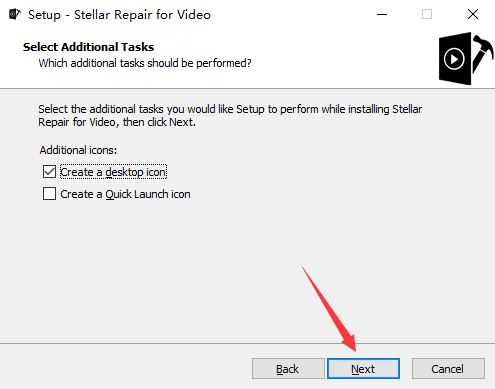
7.点击install开始安装软件,如图
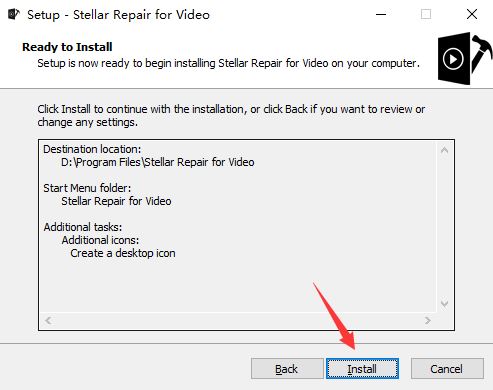
8.等待安装完成,如图
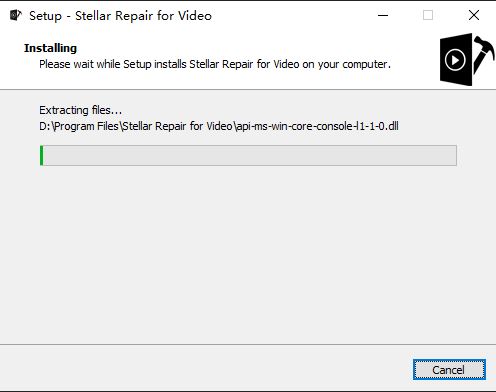
9.去掉勾选,先不要运行软件,等待安装免费补丁,如图
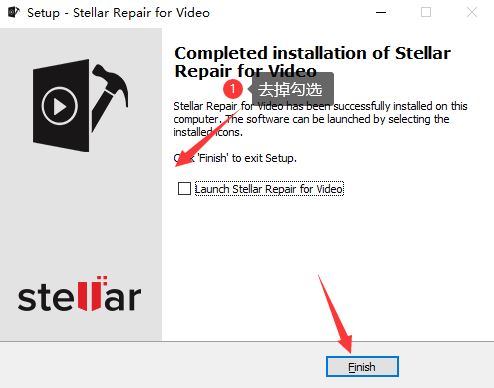
10.在安装免费补丁前,首先要打开软件的安装目录,如果忘记软件的安装目录,请返回到桌面,找到软件的桌面快捷图标,并右键点击图标,出现弹窗后选择“打开文件位置”即可获得文件安装目录。如图
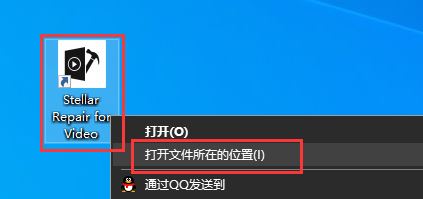
11.选择自己需要的版本补丁,然后将补丁复制到软件安装目录中替换即可,如图
注意:下面有五个文件夹,每个文件夹对应的是相应的版本。需要什么版本大家自己选择。
1.高级版本
2.专业版本
3.标准版
4.技术员版
5.Toolkit版
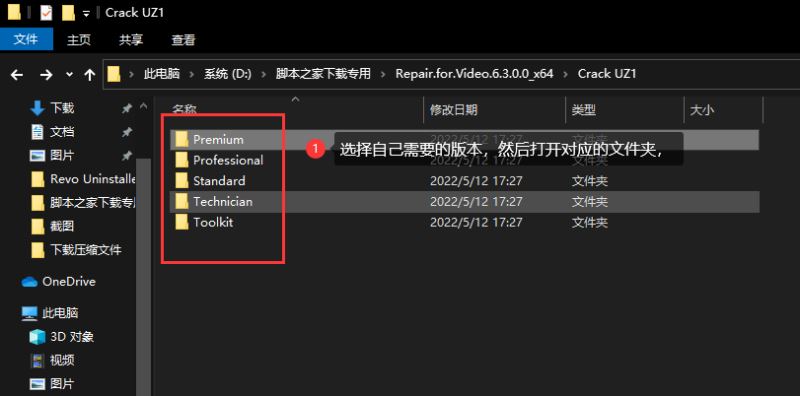
12.小编以专业版本为例,打开Professional文件夹,然后将里面的免费补丁复制到软件安装目录中替换,如图
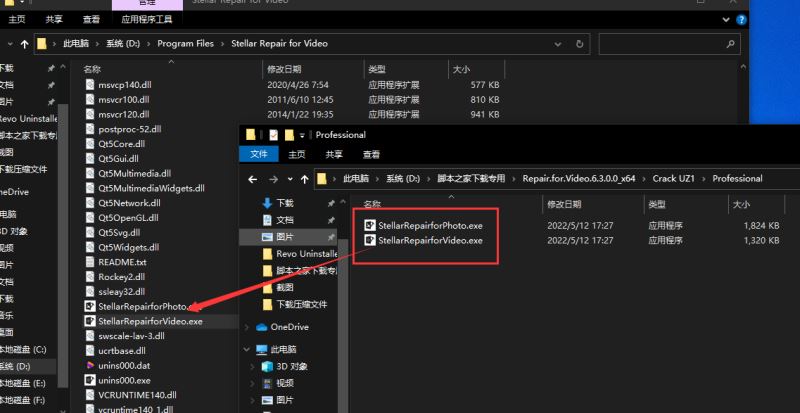
13.选择替换目标中的文件,如图

14.免费完成。如图
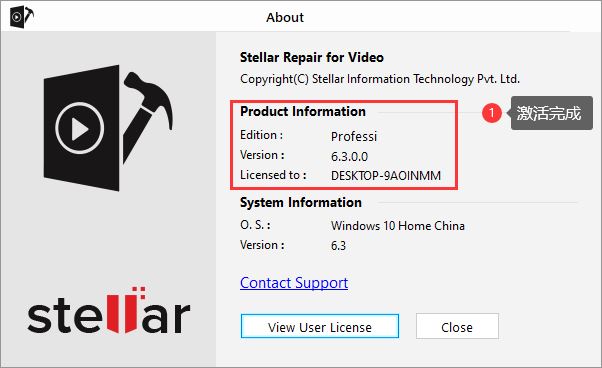
下载地址
猜你喜欢
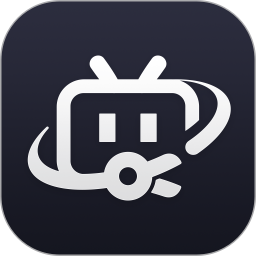
必剪(视频剪辑工具)V2.63.0 安卓手机版图片拍照 / 192MB

Ae视频特效 for Android v1.1 安卓版图片拍照 / 53.57MB



视频画质增强 for Android v5.0.1.20940 安卓版图片拍照 / 102.36MB

视频特效制作 for Android V9.8.7 安卓手机版图片拍照 / 74.8MB
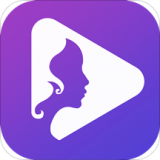
黑科技视频 for Android v2.5.7 安卓版影音播放 / 28.17MB
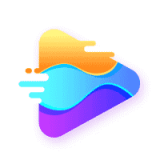
快特效软件 for Android v1.5.5 安卓版图片拍照 / 35.56MB

特效视频相机 for Android v6.9.121 安卓版图片拍照 / 25.45MB

卡点特效视频剪辑软件 for Android v2.0.0 安卓版图片拍照 / 93.49MB

Movie视频剪辑 for Android v1.2 安卓版图片拍照 / 32.86MB
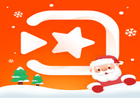


Ae视频特效 for Android v1.1 安卓版图片拍照 / 53.57MB

爱编辑视频制作 for Android v5.78 安卓版图片拍照 / 88.46MB


词现(短视频提词工具) for Android v2.0.7 安卓版影音播放 / 26.31MB


小视频制作(视频剪辑编辑工具) v1.1.4 安卓版图片拍照 / 99.8MB


飞狐视频下载器 for Android v4.0.1.1023 安卓版影音播放 / 45.05MB

qq好友小视频 for Android v2.9.1.10 安卓版影音播放 / 50.44MB

豆奶视频 v1.4.2 安卓版影音播放 / 42.78MB
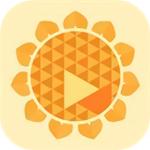
秋葵视频(视频处理软件) v8.5.7 安卓版影音播放 / 14.6MB

VlogStar卡点视频 v1.3.3 安卓版图片拍照 / 74.63MB

Z视介(网络视听播放) v5.1.6 安卓版影音播放 / 248MB

小吃货短视频下载 v1.1.1 安卓版手赚 / 11.67MB


轻粉(短视频工具) for Android v1.0.0 安卓版影音播放 / 16.24MB

优酷美点(短视频工具)for android v1.3 安卓版影音播放 / 20.5MB

去水印下载助手 for Android v21.04.15 安卓版影音播放 / 10.18MB

短视频去水印 for Android V1.5.0 安卓手机版图片拍照 / 31.4MB

闪电短视频去水印 for Android v1.0.0 安卓版图片拍照 / 32.24MB

人气软件

剪映专业版 for Windows v6.8.0 绿色精简版
sony vegas pro 13 官方简体中文版
capcut(剪映国际版) v3.1.0 免费安装版
Adobe Premiere Pro 2024(pr2024) v24.6.1 中文正式免费版(附安
视频修复增强工具 Topaz Video AI v5.3.4 免费安装版(附图文教程
Adobe Premiere Pro 2023(Pr2023) v23.6.0.65 x64 中文破解版
威力导演CyberLink PowerDirector Ultimate v20.8.3211.0 中文激
视频修复软件 Topaz Video AI(集成OFX插件) v5.3.4 中文绿色免费
RA RM RMVB 官方分割、编辑工具RealMedia Editor 11.1.0.1222 增
剪映专业版(视频处理) v7.1.0 for Windows 官方正式版
相关文章
-
 CompressO(视频压缩工具) v1.2.0 免费安装版
CompressO(视频压缩工具) v1.2.0 免费安装版CompressO是一款基于FFmpeg的视频压缩工具,能显著减小视频文件大小,它操作简便,支持在压缩过程中取消、拖拽添加视频以及静音处理,且完全离线运行,确保用户数据安全...
-
 Adobe Speech to Text for Premiere Pro 2025(PR语音转字幕) v2.1.6 中文免费直装版
Adobe Speech to Text for Premiere Pro 2025(PR语音转字幕) v2.1.6 中文免费直装版Adobe Speech to Text 2025是一款全新PR语音转字幕转换工具,凭借 Premiere Pro 中的语音到文本功能,可以自动生成转录文本并为视频添加字幕,从而提高视频的可访问性和吸...
-
 小宾关键词消除器 V1.382 官方安装版
小宾关键词消除器 V1.382 官方安装版小宾关键词消除器支持专业识别和处理视频中的违禁词,支持多视频并行计算、自定义关键词添加、多语种识别、多格式支持等功能,适合大量视频处理需求,...
-
 Video Thumbnails Maker(视频缩略图制作软件) v26.0.0.2 绿色免费版
Video Thumbnails Maker(视频缩略图制作软件) v26.0.0.2 绿色免费版Video Thumbnails Maker是一款高效的视频缩略图创建工具,专为制作视频文件的预览图像而设计,它允许用户自定义缩略图样式和多种参数,以适应不同的应用场景,无论是家庭视频...
-
 AI视频自动剪辑大师 v5.0 中文绿色免费版
AI视频自动剪辑大师 v5.0 中文绿色免费版AI视频自动剪辑大师 是一款真正的AI批量剪辑器,视频提取音频,软件可以提取无声视频(音视频分割提取),分割视频,比如把一个视频按固定时间分割为多段...
-
 小宾视频工具箱 v1.19 官方绿色版
小宾视频工具箱 v1.19 官方绿色版小宾视频工具箱支持格式转换、视频合并、分割、语音生成等多项功能,本站提供的是这款软件的绿色免安装版本,欢迎需要的朋友下载使用,...
下载声明
☉ 解压密码:www.jb51.net 就是本站主域名,希望大家看清楚,[ 分享码的获取方法 ]可以参考这篇文章
☉ 推荐使用 [ 迅雷 ] 下载,使用 [ WinRAR v5 ] 以上版本解压本站软件。
☉ 如果这个软件总是不能下载的请在评论中留言,我们会尽快修复,谢谢!
☉ 下载本站资源,如果服务器暂不能下载请过一段时间重试!或者多试试几个下载地址
☉ 如果遇到什么问题,请评论留言,我们定会解决问题,谢谢大家支持!
☉ 本站提供的一些商业软件是供学习研究之用,如用于商业用途,请购买正版。
☉ 本站提供的视频修复软件 Stellar Repair for Video 补丁 v6.7.0.3 附图文使用教程资源来源互联网,版权归该下载资源的合法拥有者所有。